
Michael Cain
0
3087
802
 PowerResizer to narzędzie, które rozszerza natywne funkcje systemu Windows do zarządzania otwartymi oknami. Jednym z przykładów jest dokowanie Windows obsługiwane przez Windows Aero, które pozwala zadokować Windows po obu stronach ekranu, po prostu przeciągając go do odpowiedniej krawędzi.
PowerResizer to narzędzie, które rozszerza natywne funkcje systemu Windows do zarządzania otwartymi oknami. Jednym z przykładów jest dokowanie Windows obsługiwane przez Windows Aero, które pozwala zadokować Windows po obu stronach ekranu, po prostu przeciągając go do odpowiedniej krawędzi.
Narzędzie usprawnia również przyziemne zadania, takie jak zmiana rozmiaru i przenoszenie okien. PowerResizer wprowadza inteligentne funkcje zarządzania oknami i sprawia, że zastanawiasz się, dlaczego Microsoft o nich nie pomyślał.
Co może zrobić PowerResizer? Pozwól, że przedstawię ci krótki przegląd funkcji, zanim pokażę ci szczegóły:
- inteligentne dokowanie okien.
- ulepszone przesuwanie i zmiana rozmiaru okien.
- interaktywnie repozytorium systemu Windows.
Dokowanie systemu Windows
Jedną z najlepszych nowych funkcji Window Aero było dokowanie okien, które odbywa się poprzez przeciągnięcie ich do krawędzi ekranu. Jednak podczas zmiany rozmiaru jednego z okien należy również ręcznie zmienić rozmiar drugiego okna, aby uniknąć nakładania się okien. Tutaj pojawia się jedna z najfajniejszych funkcji PowerResizera.
Po zadokowaniu jednego okna po prawej (lub na górze), a drugiego po lewej (lub na dole), możesz zmienić rozmiar obu okien jednocześnie, przeciągając środkową granicę dowolnego okna. W ten sposób zawsze optymalnie wykorzystujesz swoją biurkową nieruchomość.
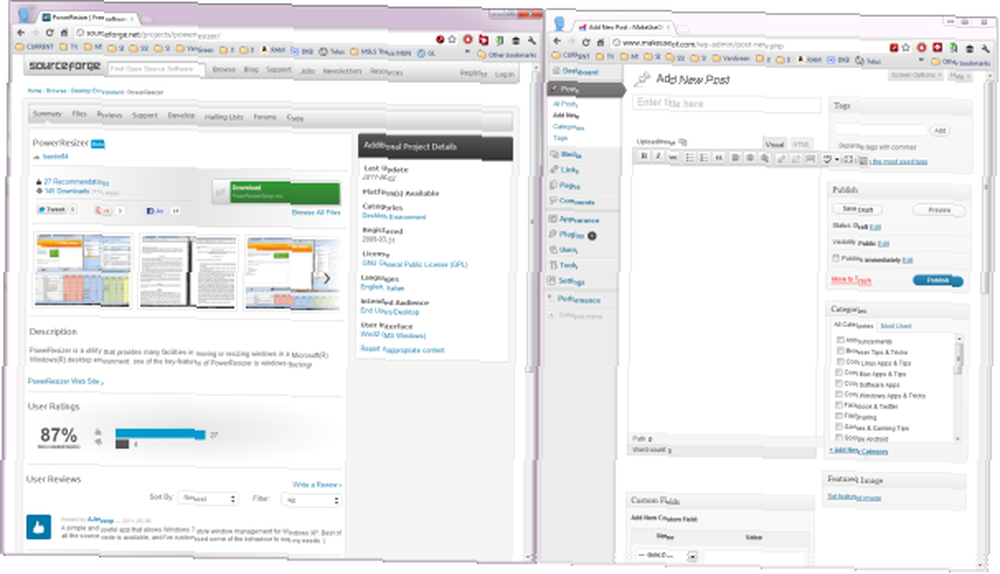
Oprócz pomysłowej zmiany rozmiaru zadokowanych okien, PowerResizer oferuje również skróty klawiaturowe do dokowania okien:
- Przenieś okno + A: okno dokowania do lewej połowy.
- Przenieś okno + S: okno dokowania do prawej połowy.
- Przenieś okno + W: okno dokowania do górnej połowy.
- Przenieś okno + Z: okno dokowania do dolnej połowy.
- Przenieś okno + 1: okno dokowania do lewego górnego rogu.
- Przenieś okno + 2: okno dokowania do prawego górnego rogu.
- Przenieś okno + 3: okno dokowania do lewego dolnego rogu.
- Przenieś okno + 4: okno dokowania do prawego dolnego rogu.
Zapoznaj się z tymi funkcjami dokowania, aby dowiedzieć się, jak zachowuje się PowerResizer i które funkcje możesz łączyć ze sobą.
Przenoszenie i zmiana rozmiaru systemu Windows
Same funkcje dokowania są niezwykle przydatne, ale PowerResizer idzie o krok dalej i obejmuje także przenoszenie i zmianę rozmiaru okien. Wypróbuj następujące skróty klawiaturowe w połączeniu ze zmianą rozmiaru lub przeniesieniem okna:
- Zmień rozmiar okna + CTRL: zmiana rozmiaru okna z zachowaniem stałego punktu środkowego.
- Zmień rozmiar okna + SHIFT: przesuń okno za pomocą jego obramowania.
- Przenieś okno + 5: wyśrodkuj okno na ekranie (margines wielkości ekranu 1/16).
- Przenieś okno + 6: wyśrodkuj okno na ekranie (margines wielkości ekranu 1/10).
- Przenieś okno + 7: wyśrodkuj okno na ekranie (margines wielkości ekranu 1/6).
- Przenieś okno + 8: wyśrodkuj okno na ekranie (margines wielkości ekranu 1/4).
- Przenieś okno + 9: wyśrodkuj okno na ekranie (margines wielkości ekranu 1/3).
- Przenieś okno + 0: zmaksymalizuj okno.
Zmień położenie systemu Windows
Wreszcie, gdy już idealnie ułożysz okna, co zrobić, jeśli chcesz je zmienić? PowerResizer również o tym pomyślał. Oto skróty klawiaturowe, o których warto pamiętać:
- CTRL + ALT + PAGE UP: Obróć zadokowane okna przeciwnie do ruchu wskazówek zegara.
- CTRL + ALT + PAGE DOWN: Obróć zadokowane okna zgodnie z ruchem wskazówek zegara.
- CTRL + ALT + HOME: Zmień położenie okien.
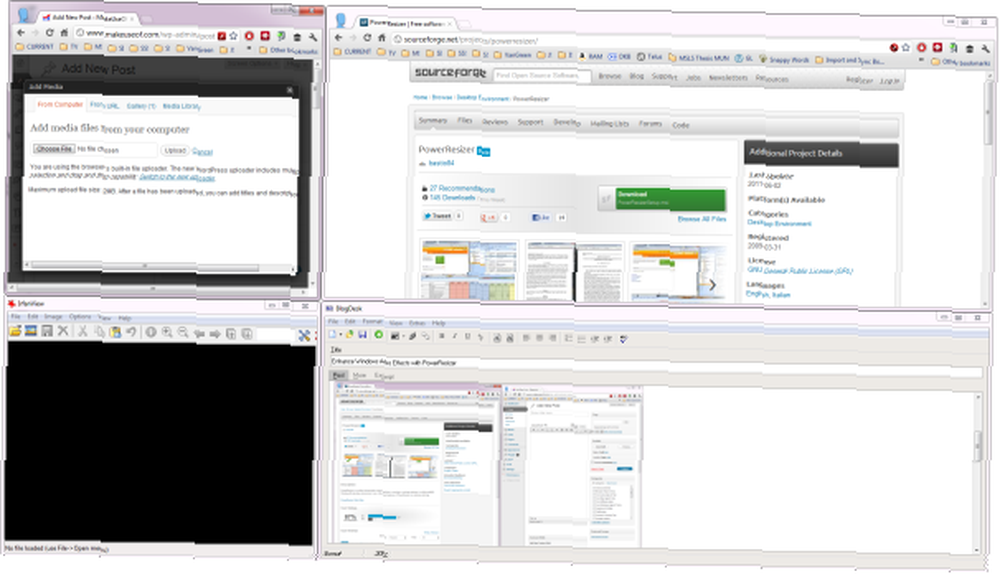
Zarządzanie PowerResizer
Doki PowerResizer z ikoną w zasobniku systemowym. Tutaj możesz aktywować przezroczyste okna i uzyskać dostęp do niektórych funkcji za pomocą myszy. Menu pozwala również wyłączyć PowerResizer.
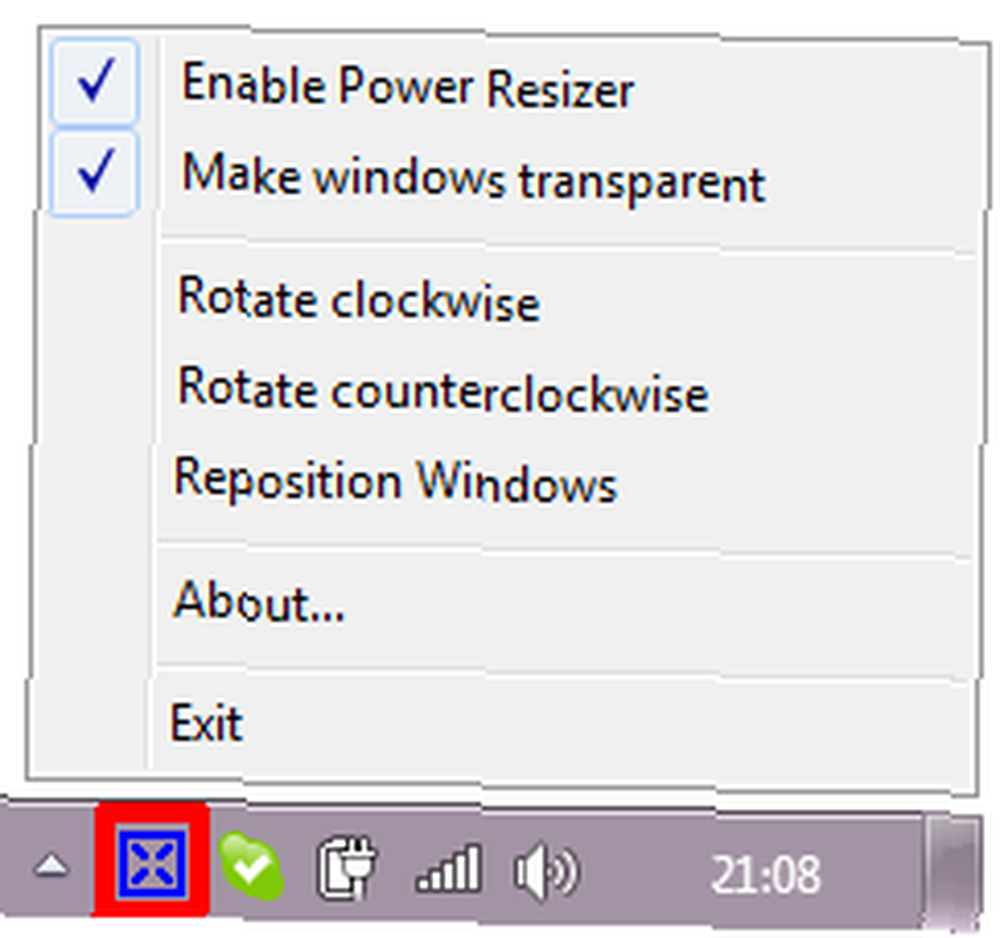
Podobnym narzędziem jest Winsplit, który sprawdziliśmy tutaj: Podziel monitor komputera na wiele ekranów za pomocą WinSplit Revolution Podziel monitor komputera na wiele ekranów za pomocą WinSplit Revolution Podziel monitor komputera na wiele ekranów za pomocą WinSplit Revolution
Jeśli jesteś ciężkim wielozadaniowcem i używasz więcej niż jednego monitora, sprawdź te artykuły:
- 3 bezpłatne i niesamowite narzędzia do optymalizacji konfiguracji z dwoma monitorami 3 bezpłatne i niesamowite narzędzia do optymalizacji konfiguracji z dwoma monitorami [Windows] 3 bezpłatne i niesamowite narzędzia do optymalizacji konfiguracji z dwoma monitorami [Windows] Jak niektórzy z moich bardziej lojalnych czytelników mogą wiedzieć, ja od lat korzystam z konfiguracji z dwoma monitorami. Z czasem wypróbowałem dziesiątki różnych narzędzi, zarówno darmowych, jak i komercyjnych, aby jak najlepiej wykorzystać… .
- 3 Przydatne programy, które pomagają zarządzać wieloma monitorami 3 Przydatne programy, które pomagają zarządzać wieloma monitorami 3 Przydatne programy, które pomagają zarządzać wieloma monitorami
- 5 małych aplikacji na komputery, które powinieneś sprawdzić, czy wykonujesz wielozadaniowość 5 małych aplikacji na komputery, które powinieneś sprawdzić, czy wykonujesz wiele zadań 5 małych aplikacji na komputery, które powinieneś sprawdzić, czy wykonujesz wiele zadań
Czy zastanawiasz się nad Windows Aero?
Windows Aero efekty są efektami wizualnymi, które pomagają zarządzać otwartymi oknami w Windows Vista i Windows 7. Możesz także zajrzeć do tego artykułu - Jak włączyć i rozwiązywać problemy z efektami aerodynamicznymi w systemie Windows 7 Jak włączyć i rozwiązywać problemy z efektami aerodynamicznymi w systemie Windows 7 Włącz i rozwiąż problemy z efektami aerodynamicznymi w systemie Windows 7. W kolejnym artykule wyjaśniłem, jak włączyć Aero na wypadek, gdyby został wyłączony przez rejestr - 5 najczęstszych problemów z systemem Windows 7 i jak je naprawić 5 najczęstszych problemów z systemem Windows 7 i jak je naprawić 5 najczęstszych problemów Problemy z systemem Windows 7 i jak je naprawić .
Więcej zabawy z Aero znajdziesz w następujących artykułach:
- Ulepsz i dostosuj kolor w Aero Glass systemu Windows 7 za pomocą tych 5 narzędzi Ulepsz i dostosuj kolor w Aero Glass systemu Windows 7 za pomocą tych 5 narzędzi Ulepsz i dostosuj kolor w Aero Glass systemu Windows 7 za pomocą tych 5 narzędzi Jedna z moich ulubionych funkcji w systemie Windows 7 jest Aero Glass. Jest coś naprawdę pociągającego w całym wyglądzie Aero, a ja uwielbiam zmieniać wygląd mojego systemu, zmieniając kolory Aero…
- 4 fajne sztuczki, które możesz zrobić z paskiem zadań Windows 7 4 fajne sztuczki, które możesz zrobić z paskiem zadań Windows 7 4 fajne sztuczki, które możesz zrobić z paskiem zadań Windows 7 Pasek zadań Windows 7 jest dość elegancki, ale zawiera również wallop pod względem funkcjonalności. Oczywiście każdy może aktywować aplikację, klikając jej ikonę. Ale czy wiesz, co się dzieje, gdy ...
- Jak ulepszyć działanie systemu Windows za pomocą AquaSnap (nie tylko w systemie Windows 7!) Jak poprawić działanie systemu Windows za pomocą AquaSnap (nie tylko w systemie Windows 7!) Jak ulepszyć działanie systemu Windows za pomocą AquaSnap (nie tylko w systemie Windows 7!) Aero Snap to fajna funkcja w systemie Windows 7, która pozwala łatwo przeglądać okna obok siebie, po prostu przeciągając okno na bok ekranu. AquaSnap to bezpłatne narzędzie…
- 25 fajnych sztuczek klawiatury Windows 7, które zrobią wrażenie na twoich znajomych 25 fajnych sztuczek klawiatury Windows 7, które zrobią wrażenie na twoich znajomych 25 fajnych sztuczek klawiatury Windows 7, które zrobią wrażenie na twoich znajomych
- 3 Najlepsze strategie i narzędzia do zarządzania otwartymi oknami w Windows 7 3 Najlepsze strategie i narzędzia do zarządzania otwartymi oknami w Windows 7 3 Najlepsze strategie i narzędzia do zarządzania otwartymi oknami w Windows 7 Otwarte okna to stosy papieru współczesnego wieku. Zaśmiecają nasze komputery i nawigacja między nimi może być trudna. Podobnie jak w przypadku prawdziwego papieru, zajmuje dużo…
Jaka jest twoja ulubiona funkcja Windows Aero i czy uważasz, że PowerResizer dobrze ją ulepszył?
Dłoń i okno za pośrednictwem Shutterstock











